用过系统的用户都知道,在电脑睡眠后需要重新输入密码才能唤醒电脑,从而登陆系统。作为最新系统的Win8.1当然也无例外,只不要在此新系统中该步骤的设置与之前的系统并不一样,我们一起来看看如何设置电脑唤醒密码的操作技巧吧。
操作步骤如下:
首先,我们需要调出Charms超级按钮(可以用快捷键Win+C)进入到电脑设置或者使用快捷键Win+I直接调处设置面板。如下图:
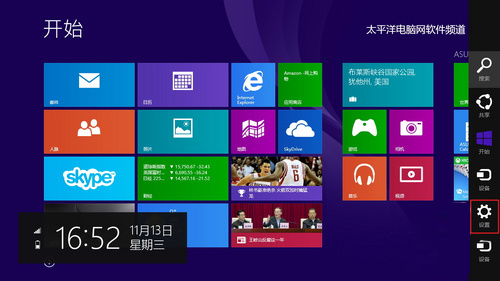
其次,进入到电脑设置页面,在左侧的导航栏中找到“账户”选项。如下图:
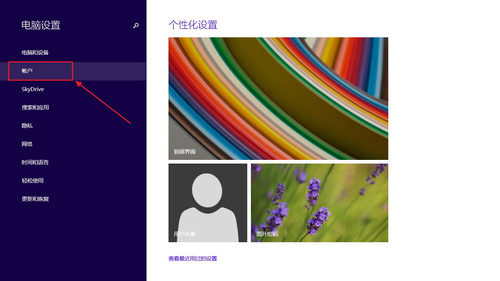
接着,在账户窗口,选择“登陆选项”即可看到“密码策略”选项;在这里有必要向Win8.1新手解释下何谓密码策略。密码策略是指设置任何有密码的用户在唤醒电脑是需要输入密码(这是默认设置的),如果想要在唤醒电脑是不输入密码,点击更改即可。如下图:
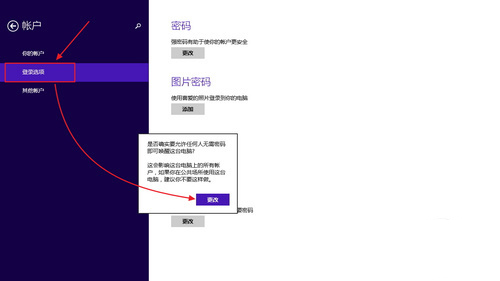
最后,如果电脑处于办公状态,一般建议用户在唤醒屏幕时设置密码保护,以防止个人资料被盗。只需要再次点击更改即可添加屏幕密码保护。(这是在默认设置了开机密码的前提下生效) 如下图:

新的系统具有新的特点,我们可不能因习惯问题而觉得Win8.1系统不如之前的系统哦,虽然在电脑睡眠唤醒密码上有一些区别,但我们完全可以通过自己的操作步骤而使其更加的适应我们使用,只需要简单的几个步骤哦,便能让你得心应手。
 咨 询 客 服
咨 询 客 服